WordPressを導入したら、必ずやっておきたい初期設定、確認しておきたい設定、覚えておきたい設定が、いくつかあります。
■コメント、トラックバックの設定
■タグラインとタイムゾーンを選択する
■ニックネームを設定
この3つも「必ずやっておきたい設定」に含まれますが、以前の記事で書きましたので除外します。
バックナンバー ⇒ 初期画面にしたがってWordPress(ワードプレス)の基本設定をする
今回はそれ以外の設定についてです。
WordPressを導入すると、アメブロやFC2のような無料ブログと同じように「ブログ」を独自ドメインで運営できる上に、PHPが分からなくても動的サイトも運営できるようになります。
つまりPHPを勉強しなくても動的サイトを無料ブログのように運営できるという手軽さに加えて、無料ブログの良い所をうまく利用した動的ホームページが作成可能ということです。
しかも、WordPressは、無料で導入できるプラグインが無数にあるので、それらのプラグインを組み合わせだけで、会員制サイトやショッピングカートを導入したECサイトまで作れてしまいます。
今回は、ブログの良い所をうまく使えるようにするための最低限の設定をみていきます。
1、1ページに表示される記事数を設定
2、Ping送信先の設定
3、パーマリンクの設定
4、WordPressバージョンの更新
1ページに表示される記事数を設定
WordPressのトップページは、通常のホームページのように固定ページをトップに持ってくることも可能ですが、何もしなければ無料ブログのように、設定した数の記事分だけ、新しい順に表示されます。
その記事の数を設定します。
WordPressには、「投稿記事」と「固定ページ」があり「投稿記事」は、何月何日何時何分と時系列で、アメブロのような無料ブログと同じように投稿していく記事のことで、、「固定ページ」というのはホームページの各ページのようなものです。
管理画面左メニューの「設定」→「表示設定」→「1ページに表示する最大投稿数」の値を変更し「変更を保存」をクリックすれば変更できます。
固定ページをトップページにしたい場合は「固定ページ」にチェックを入れて、どの固定ページをトップページにしたいのかを選択するだけです
Ping送信先の設定
ブログのようにPing送信が出来るというのも、WordPressの魅力の1つだと言えます。
何も設定しない状態だと、送信先が「http://rpc.pingomatic.com/」しかありませんので、5~10箇所ぐらいは設定しておきたいところです。
管理画面「設定」→「投稿設定」→「更新情報サービス」にPing送信先を設定します。
パーマリンクの設定
パーマリンクを設定するとは、記事エントリー、固定ページ、カテゴリーなどのURLを設定するということです。
記事やページの「URL」は、一度決定したら、後で変更しないようにするのが基本ですので、初期のうちに設定しておきたいことの1つです。
URLを後で変更してしまうと、今現在検索エンジンにインデックスされているURLを同じ内容で違うURLに変更することにあるので、せっかく獲得した「被リンク」が無駄になることに加え、せっかく誰かがお気に入り登録(ブックマーク)してくれていたのに、その信頼も無駄にしてしまうことになります。
ですので、最初のうちに設定しておき、あとは変えないというのが基本です。
管理画面「パーマリンクの設定」から行います。
WordPressバージョンの更新
WordPressは常に開発がすすんでおり、知らぬ間に新バージョンが出ているということが少なくありません。
更新の仕方は、クリック1、2回で自動更新することが可能なので、説明するまでもないと思いますし、最新バージョンをインストールした初期の状態では更新する必要がないはずなので、初期設定で必ずやっておきたいと言う項目ではないのですが、「これからWordPressを運営するにあたって必ず覚えておいていただきたい」ことがあります。
それは、「WordPressバージョンの更新」を「安易に」行ったしまったために、「画面が真っ白になってしまった」、「文字化けが起こって画面が見れない」ということが起こる可能性があるということです。
理由はいくらでもあるのですが、私の経験した事例だと
■PHPのバージョンがあっていない。
■プラグインが新しいバージョンに対応していない。
この2つでした。
PHPのバージョンがあっていない場合は、サーバーでPHPのバージョンをあわせるか、WordPressのバージョンを元に戻すかしかありません。
PHPのバージョンアップは、WordPressもサーバーも簡単に出来てしまうので、ありがたい反面気を付けなければならないんですね。
サーバーでPHPのバージョンアップが出来るからと言って、安易にバージョンアップをする人もいますが、バージョンが対応しているかどうかをしっかりと調べた上でバージョンアップしましょう。
プラグインが新しいパージョンに対応していない場合は、そのプラグインをやめるか、、WordPressのバージョンを元に戻すかしかありません。
これはサーバーによっても変わってきますし、入れているプラグインによっても変わってきますので、誰にでも起こるわけではありませんが、万が一を考えて、バックアップを取っておくことをオススメしています。
私はまだ経験していませんが、プラグインを最新バージョンに更新したがために、サイトが真っ白になってしまったなんてこともあるようですので、何かを更新する場合は必ずバックアップをとっておいてください。
ボタン1つで出来る自動更新ですが、不用意な更新はしないことをオススメします。
バックアップさえ取ってあれば、あとでいくらでも復活できます。

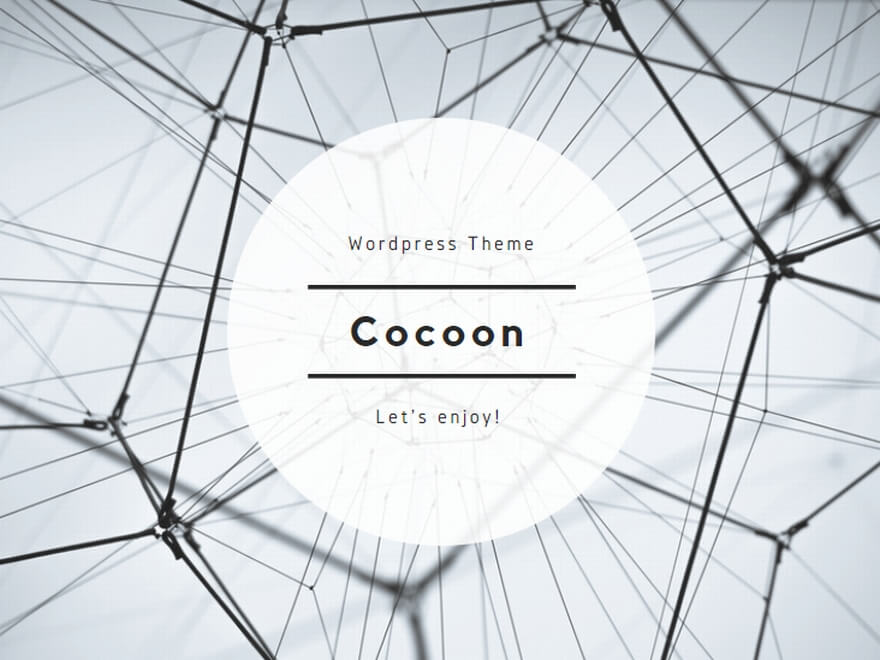
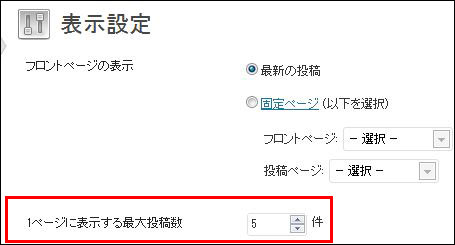
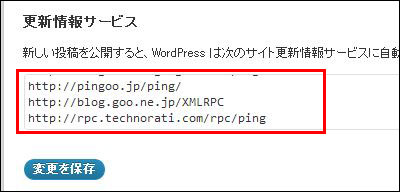
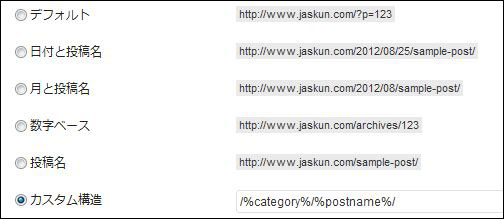
コメント